
Руководство пользователя
www.hp.com/videos/laserjet
www.hp.com/support/ljM438MFP
www.hp.com/support/ljM440MFP
www.hp.com/support/ljM442MFP
www.hp.com/support/ljM443MFP
HP LaserJet MFP M438
HP LaserJet MFP M440
HP LaserJet MFP M442
HP LaserJet MFP M443


HP LaserJet MFP M438, M440, M442, M443

Авторские права и лицензия
Информация о товарных знаках
© Copyright 2019 HP Development Company,
L.P.
Копирование, адаптация или перевод без
предварительного письменного разрешения
запрещены, за исключением случаев,
разрешенных законом об авторских правах.
Информация, содержащаяся в этом
документе, может быть изменена без
предварительного уведомления.
Гарантии на изделия и услуги HP
устанавливаются в специальных гарантийных
положениях, прилагаемых к таким изделиям и
услугам. Ничто из сказанного в настоящем
документе не должно истолковываться как
дополнительная гарантия. HP не несет
ответственности за технические или
редакторские ошибки или упущения,
содержащиеся в настоящем документе.
Edition 1, 2/2020
Adobe®, Adobe Photoshop®, Acrobat® и
PostScript® являются зарегистрированными
товарными знаками Adobe Systems
Incorporated.
Microsoft®, Windows®, Windows XP® и Windows
Vista® являются зарегистрированными в США
товарными знаками Microsoft Corporation.

Содержание
1 Введение …………………………………………………………………………………………………………………………………………………………………………… 1
Функции по моделям …………………………………………………………………………………………………………………………………………. 2
О руководство пользователя …………………………………………………………………………………………………………………………….. 5
Сведения о безопасности ………………………………………………………………………………………………………………………………….. 6
Обзор устройства ……………………………………………………………………………………………………………………………………………… 10
Компоненты ……………………………………………………………………………………………………………………………………. 10
Вид спереди …………………………………………………………………………………………………………………………………… 11
Вид сзади ……………………………………………………………………………………………………………………………………….. 12
Обзор панели управления ……………………………………………………………………………………………………………………………….. 13
2 Обзор меню …………………………………………………………………………………………………………………………………………………………………….. 15
Доступ к меню ………………………………………………………………………………………………………………………………………………….. 16
Обзор меню ………………………………………………………………………………………………………………………………………………………. 17
Меню функции копирования ………………………………………………………………………………………………………… 17
Меню «Настройка копирования» …………………………………………………………………………………………………… 19
Меню «Параметры печати» ……………………………………………………………………………………………………………. 19
Меню «Настройка системы» …………………………………………………………………………………………………………… 20
Меню «Сеть» ……………………………………………………………………………………………………………………………………. 23
Меню защищенных заданий ………………………………………………………………………………………………………… 24
Меню сканирования ………………………………………………………………………………………………………………………. 24
3 Материалы для печати и лотки ……………………………………………………………………………………………………………………………………… 27
Обзор лотков ……………………………………………………………………………………………………………………………………………………. 28
Загрузка бумаги в лоток …………………………………………………………………………………………………………………………………… 29
Введение ………………………………………………………………………………………………………………………………………… 29
Подготовка бумаги …………………………………………………………………………………………………………………………. 29
Лоток 2 / опциональный лоток …………………………………………………………………………………………………….. 29
Многоцелевой лоток 1 …………………………………………………………………………………………………………………… 32
Печать на специальных материалах ………………………………………………………………………………………………………………. 34
Стопка карточек/Бумага нестандартного размера ………………………………………………………………………. 34
Подготовленная бумага ………………………………………………………………………………………………………………… 34
RUWW iii

Задание формата и типа бумаги ……………………………………………………………………………………………………………………… 36
Загрузка оригинала ………………………………………………………………………………………………………………………………………….. 37
Введение ………………………………………………………………………………………………………………………………………… 37
Подготовка оригиналов ………………………………………………………………………………………………………………… 37
Загрузка оригиналов ……………………………………………………………………………………………………………………… 37
На стекле сканирования ……………………………………………………………………………………………… 37
В устройстве подачи документов ……………………………………………………………………………….. 39
Характеристики материала для печати ………………………………………………………………………………………………………….. 41
4 Установка принтера ………………………………………………………………………………………………………………………………………………………… 43
Аппаратная настройка принтера и установка ПО ………………………………………………………………………………………….. 44
Инструкции по установке программного обеспечения ………………………………………………………………………………….. 45
5 Печать ……………………………………………………………………………………………………………………………………………………………………………… 47
Настройка печати на панели управления ………………………………………………………………………………………………………. 48
Обзор заданий печати, доступных при использовании драйвера HP Universal Print Driver (UPD) и
дискретного драйвера принтера для хоста ……………………………………………………………………………………………………. 49
Печать защищенных документов с панели управления ……………………………………………………………………………….. 50
6 Копирование …………………………………………………………………………………………………………………………………………………………………… 51
Функции копирования на панели управления ………………………………………………………………………………………………. 52
Функции копирования …………………………………………………………………………………………………………………… 52
Настройка копирования ………………………………………………………………………………………………………………… 54
Простое копирование ………………………………………………………………………………………………………………………………………. 56
Изменение настроек для каждой копии …………………………………………………………………………………………………………. 57
Плотность ………………………………………………………………………………………………………………………………………. 57
Тип оригинала ……………………………………………………………………………………………………………………………….. 57
Уменьшение или увеличение размера копии ………………………………………………………………………………. 58
Копирование удостоверений личности ………………………………………………………………………………………………………….. 59
7 Сканирование …………………………………………………………………………………………………………………………………………………………………. 61
Сканирование с устройства …………………………………………………………………………………………………………………………….. 62
Введение ………………………………………………………………………………………………………………………………………… 62
Функция сканирования …………………………………………………………………………………………………………………. 62
Сканирование с компьютера …………………………………………………………………………………………………………………………… 64
Введение ………………………………………………………………………………………………………………………………………… 64
Сканирование на ПК ………………………………………………………………………………………………………………………. 64
Сканирование с помощью программы HP Scan …………………………………………………………………………… 65
Сканирование из программы редактирования изображений …………………………………………………….. 65
Сканирование с помощью драйвера WIA …………………………………………………………………………………….. 66
iv RUWW

Сканирование с помощью WSD ……………………………………………………………………………………………………. 66
Установка драйвера принтера WSD ……………………………………………………………………………. 67
Сканирование с помощью функции WSD ………………………………………………………………….. 67
Отправка отсканированных изображений в разные места назначения ……………………………………………………….. 68
Настройка учетной записи электронной почты …………………………………………………………………………… 68
Сканирование и отправка электронного сообщения ………………………………………………………………….. 68
Настройка сервера FTP/SMB …………………………………………………………………………………………………………. 68
Сканирование и отправка на сервер FTP/SMB ……………………………………………………………………………… 69
8 Системные и другие параметры …………………………………………………………………………………………………………………………………….. 71
Настройка устройства ……………………………………………………………………………………………………………………………………… 72
Настройка бумаги …………………………………………………………………………………………………………………………………………….. 74
Отчет …………………………………………………………………………………………………………………………………………………………………. 75
Обслуживание ………………………………………………………………………………………………………………………………………………….. 76
Настройка сети …………………………………………………………………………………………………………………………………………………. 77
Доступ к настройкам через встроенный веб-сервер (EWS) …………………………………………………………………………… 78
9 Обслуживание ………………………………………………………………………………………………………………………………………………………………… 81
Заказ расходных материалов и дополнительных принадлежностей …………………………………………………………… 82
Доступные расходные материалы ………………………………………………………………………………………………………………….. 83
Доступные дополнительные принадлежности ……………………………………………………………………………………………… 84
Доступные запасные части для ремонта ………………………………………………………………………………………………………… 85
Хранение расходных материалов …………………………………………………………………………………………………………………… 86
Инструкции по обращению с узлом формирования изображения …………………………………………….. 86
Использование тонер-картриджа ………………………………………………………………………………………………… 86
Приблизительный ресурс тонер-картриджа ……………………………………………………………………………….. 87
Перераспределение тонера ……………………………………………………………………………………………………………………………. 88
Установка тонер-картриджа ……………………………………………………………………………………………………………………………. 91
Установка узла формирования изображения …………………………………………………………………………………………………. 94
Отслеживание срока службы ……………………………………………………………………………………………………………………….. 101
Настройка предупреждений о низком уровне тонера ………………………………………………………………………………… 102
Очистка устройства ……………………………………………………………………………………………………………………………………….. 103
Очистка с внешней стороны ……………………………………………………………………………………………………….. 103
Очистка с внутренней стороны …………………………………………………………………………………………………… 103
Очистка ролика ……………………………………………………………………………………………………………………………. 103
Очистка стекла узла сканера ………………………………………………………………………………………………………. 107
Обновление микропрограммы ……………………………………………………………………………………………………………………… 108
Шаг 1. Загрузите микропрограмму с сайта HP.com ……………………………………………………………………. 108
Шаг 2. Обновление микропрограммы ………………………………………………………………………………………… 108
RUWW v

10 Полезные настройки ………………………………………………………………………………………………………………………………………………….. 113
Начальная настройка устройства …………………………………………………………………………………………………………………. 114
Основные параметры устройства …………………………………………………………………………………………………………………. 115
Высотная коррекция ……………………………………………………………………………………………………………………………………… 116
11 Устранение неполадок ………………………………………………………………………………………………………………………………………………. 117
Проблемы с подачей бумаги …………………………………………………………………………………………………………………………. 118
Устранение замятий ……………………………………………………………………………………………………………………………………….. 119
Введение ……………………………………………………………………………………………………………………………………… 119
Лоток 2 …………………………………………………………………………………………………………………………………………. 119
В многоцелевом лотке 1 ……………………………………………………………………………………………………………… 120
Внутри принтера ………………………………………………………………………………………………………………………….. 120
В области вывода ………………………………………………………………………………………………………………………… 122
В области двусторонней печати …………………………………………………………………………………………………. 124
Устранение замятий оригиналов ………………………………………………………………………………………………… 125
Замятие оригинала в передней части сканера ……………………………………………………….. 125
Замятие оригинала внутри сканера …………………………………………………………………………. 127
Замятие оригинала в области вывода сканера ……………………………………………………….. 129
Замятие оригинала в тракте двусторонней печати сканера …………………………………… 131
Объяснение состояний индикатора ………………………………………………………………………………………………………………. 133
Объяснение отображаемых сообщений ………………………………………………………………………………………………………. 135
Сообщения, связанных с замятием бумаги ………………………………………………………………………………… 135
Сообщения, связанные с тонером ………………………………………………………………………………………………. 135
Сообщения, связанные с лотком ………………………………………………………………………………………………… 137
Сообщения, связанные с сетью ………………………………………………………………………………………………….. 138
Прочие сообщения ……………………………………………………………………………………………………………………… 138
Проблемы с питанием и подключением кабеля ………………………………………………………………………………………….. 140
Проблемы печати …………………………………………………………………………………………………………………………………………… 141
Проблемы качества печати …………………………………………………………………………………………………………………………… 144
Проблемы копирования ………………………………………………………………………………………………………………………………… 149
Проблемы сканирования ………………………………………………………………………………………………………………………………. 150
Проблемы ОС …………………………………………………………………………………………………………………………………………………. 151
vi RUWW

1 Введение
В данной главе представлены сведения, которые необходимо знать перед работой с устройством.
●
Функции по моделям
●
О руководство пользователя
●
Сведения о безопасности
●
Обзор устройства
●
Обзор панели управления
RUWW 1
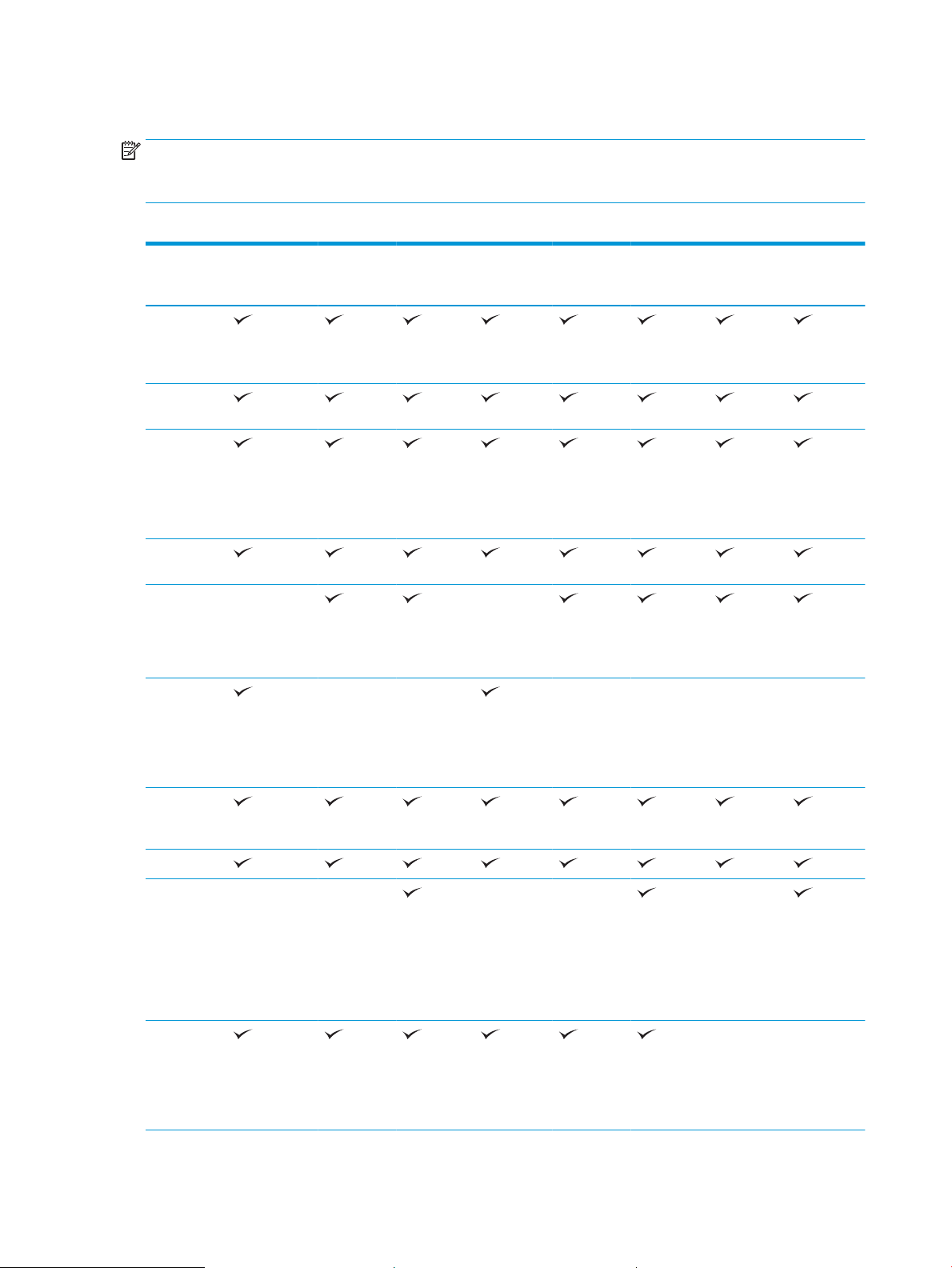
Функции по моделям
ПРИМЕЧАНИЕ. Некоторые функции и опциональные принадлежности могут быть недоступны в
зависимости от модели и страны/региона. Некоторые модели могут быть недоступны в зависимости от
страны/региона.
Таблица 1-1 Функции
Функции M438n
8AF43A
Высокоскоростноеп
одключение USB 2.0
Сетевой
интерфейс
Ethernet 10/
100 Base TX
для
проводной
локальной
сети
Печать в
режиме Eco
Двусторонняя
(дуплекс)пе
чать(автома
ти-ческая)
Двусторонняя
(дуплекс)
печать (в
ручном
режиме)
a
M438dn
8AF44A
M438nda
8AF45A
M440n
8AF46A
M440dn
8AF47A
M440nda
8AF48A
M442dn
8AF71A
M443nda
8AF72A
Многоцелевой лоток 1
(МЦ лоток 1)
Лоток 2
Устройство
автоматической подачи документов с
переворачиванием
(RADF)
Дополнительный
второй
кассетный
лоток
подачи
2 Глава 1 Введение RUWW

Таблица 1-1 Функции (продолжение)
Функции M438n
8AF43A
Сканирование
Сканирование на
локальный
ПК
Сканирование на
сетевой ПК
Сканирование в
сообщение
электронной почты
(с использованием
адресной
книги)
Сканирование на SMB
(с использованием
адресной
книги)
M438dn
8AF44A
M438nda
8AF45A
M440n
8AF46A
M440dn
8AF47A
M440nda
8AF48A
M442dn
8AF71A
M443nda
8AF72A
Сканирование на FTP
(с использованием
адресной
книги)
Печать по
PIN-коду
(конфиденциальная
печать с
виртуального диска)
Учет
заданий
Копирование
a
Доступно только для ОС Windows и Linux.
Таблица 1-2 Программное обеспечение
Программное обеспечение Windows XP, Vista, Server 2003 Windows 7, 8, 8.1, 10
PS (PostScript)
Драйвер принтера PCL6
RUWW Функции по моделям 3

Таблица 1-2 Программное обеспечение (продолжение)
Программное обеспечение Windows XP, Vista, Server 2003 Windows 7, 8, 8.1, 10
Printer Manager
Приложение сканирования
Средство установки/удаления ПО
Windows
Монитор состояния
ПО сканирования
Настройка сканирования на ПК
a
ПО можно загрузить и установить с веб-сайта: (www.hp.com/support/ljM438MFP, www.hp.com/support/ljM440MFP, www.hp.com/
support/ljM442MFP, www.hp.com/support/ljM443MFP драйверы, ПО и микропрограммы). Перед установкой следует проверить,
есть ли поддержка ПО для вашей ОС.
4 Глава 1 Введение RUWW

О руководство пользователя
В данном руководстве пользователя представлены основные сведения о компьютере, а также пошаговые
инструкции по работе с устройством.
● Перед использованием устройства следует ознакомиться с информацией по безопасности.
● Если при работе с устройством возникают проблемы, см. главу об устранении неполадок.
● Иллюстрации в руководстве пользователя могут немного отличаться от реального устройства, в
зависимости от дополнительных принадлежностей или приобретенной модели.
● Снимки экрана в руководстве пользователя могут отличаться от вашего устройства, в зависимости от
версии микропрограммного обеспечения/драйверов на компьютере.
● Процедуры, описанные в данном руководстве пользователя, в основном рассчитаны на
ОС Windows 10.
● Документ – это то же, что и исходный документ.
● Бумага – это то же, что и материал для печати или носитель.
RUWW О руководство пользователя 5

Сведения о безопасности
Предостережения и меры предосторожности приводятся для предотвращения травм пользователей и
потенциальных повреждений устройства. Следует ознакомиться и понять все инструкции перед работой с
устройством. После ознакомления с данным разделом, его следует заложить для обращения в
дальнейшем.
Таблица 1-3 Важные символы по безопасности
Предупреждение Рискованные или небезопасные действия, которые
Внимание! Рискованные или небезопасные действия, которые
Не предпринимать попыток.
Таблица 1-4 Рабочие условия
Предупреждение
могут привести к получению травмы.
могут повлечь легкие травмы или повреждения
имущества.
Не допускается использование при повреждении кабеля питания или с незаземленной розеткой.
Оборудование может быть повреждено.
Не следует ничего располагать на устройстве (емкости с водой, небольшие металлические или тяжелые
предметы, свечи, зажженные сигареты и т.д.).
Оборудование может быть повреждено.
● При перегреве устройства может происходить задымление, появляться странный шум или запах: следует
немедленно выключить питание и отключить устройство от электророзетки.
● Должен оставаться свободный доступ к электророзетке для экстренных случаев, когда может
потребоваться отключение устройства от розетки.
Оборудование может быть повреждено.
Не сгибайте, не наступайте и не ставьте тяжелые предметы на кабель питания.
Такие действия могут повредить оборудование.
Не отключайте вилку из розетки, держась только за кабель; не трогайте вилку мокрыми руками.
Оборудование может быть повреждено.
Внимание!
6 Глава 1 Введение RUWW

Таблица 1-4 Рабочие условия (продолжение)
Осторожно, область вывода бумаги может быть горячей.
При падении устройства или повреждении корпуса, следует отключить все интерфейсные соединения и
запросить помощь квалифицированного обслуживающего персонала.
Если устройство не работает должным образом после выполнения данных инструкций, следует отключить все
интерфейсные соединения и запросить помощь квалифицированного обслуживающего персонала.
Если вилку не удается без усилия подключить к розетке, не прикладывайте большого усилия.
Следует вызвать электрика для замены электророзетки.
Таблица 1-5 Метод эксплуатации
Внимание!
Не вытягивайте бумагу с усилием при печати.
Оборудование может быть повреждено.
При извлечении замятой бумаги не используйте пинцет или острые металлические предметы.
Оборудование может быть повреждено.
Не допускайте большого скопления бумаги в выходном лотке.
Это может привести к замятию бумаги.
Не закрывайте и не заталкивайте предметы в вентиляционные отверстия.
Оборудование может быть повреждено.
Чтобы отключить питание, отключите вилку из розетки.
Таблица 1-6 Установка / перемещение
Предупреждение
Устройство следует размещать в помещениях с температурой и влажностью в соответствии со
спецификацией.
Температура: от 15 ° до 27 °C
Относительная влажность: От 30% до 70% отн. влажности
Внимание!
RUWW Сведения о безопасности 7

Таблица 1-6 Установка / перемещение (продолжение)
Перед перемещением устройства следует выключить питание и отсоединить все кабели. Если по
медицинским предписаниям вам противопоказан подъем тяжестей, не поднимайте устройство. Попросите
кого-нибудь помочь, всегда задействуйте достаточное количество людей для безопасного подъема
устройства.
Для размещения устройства выберите ровную поверхность и достаточное пространство для вентиляции.
Также следует учесть необходимое свободное пространство для открытия крышки и лотков.
Не следует размещать устройство на неустойчивых поверхностях.
Падение устройства может стать причиной травм и повреждения устройства.
Не забудьте подключить кабель питания к заземленной электрической розетке.
В целях безопасности следует использовать кабель питания из комплекта поставки устройства.
Подключайте кабель питания напрямую к электророзетке. Не используйте удлинители или разветвители.
Не следует накрывать устройство или размещать его в закрытых помещениях, таких как кладовые комнаты.
Таблица 1-7 Обслуживание / проверка
Внимание!
Перед очисткой внутренней области устройства следует отключать его от розетки. Не следует очищать
устройства с использованием бензола, растворителей или спиртосодержащих средств; не распыляйте воду
непосредственно на устройство.
При открывании устройства для замены расходных материалов или очистки не включайте устройство.
Не разбирайте устройство, не выполняйте мелкий или крупный ремонт самостоятельно.
Для ремонта устройства следует обращаться к сертифицированным специалистам.
Таблица 1-8 Использование расходных материалов
Внимание!
Не разбирайте тонер-картридж.
8 Глава 1 Введение RUWW

Таблица 1-8 Использование расходных материалов (продолжение)
При использовании восстановленных расходных материалов, таких как тонер, можно повредить устройство.
Если тонер попал на одежду, не смывайте его горячей водой.
Используйте холодную воду.
RUWW Сведения о безопасности 9

Обзор устройства
В зависимости от модели иллюстрации могут немного отличаться от устройства. Есть различные типы
устройств.
Некоторые функции и опциональные принадлежности могут быть недоступны в зависимости от модели и
страны/региона.
Компоненты
Устройство Модуль формирования изображения
Кабель питания; Краткое руководство по установке
Прочие дополнительные
принадлежности
a
Различные дополнительные принадлежности из комплекта поставки устройства могут различаться, в зависимости от страны/
региона приобретения и конкретной модели.
a
Тонер-картридж
a
10 Глава 1 Введение RUWW

Вид спереди
10
7
8
9
1 2 3
5
6
4
13
14
12
11
15
1 Крышка устройства автоматической подачи документов (M438nda/M440nda/M443nda)
2 Направляющая ширины устройства автоматической подачи документов (M438nda/M440nda/M443nda)
3 Входной лоток устройства автоматической подачи документов (M438nda/M440nda/M443nda)
4 Выходной лоток устройства автоматической подачи документов (M438nda/M440nda/M443nda)
5 Панель управления
6 Многоцелевой лоток
7 Лоток 2
8 Передняя крышка
9 Выходной лоток
10 Устройство автоматической подачи документов (M438nda/M440nda/M443nda)
11 Крышка сканера
12 Стекло сканера
13 Блок формирования изображения
14 Картридж с тонером
15 Направляющие ширины бумаги в многоцелевом лотке
RUWW Обзор устройства 11

Вид сзади
1 Разъем шнура питания
2 Порт USB 2.0 Type-B
3 Сетевой порт
12 Глава 1 Введение RUWW

Обзор панели управления
8 9 1076
2
1
3 5
12 11
18
17
16 15
14
13
4
На следующем рисунке показано расположение, а в таблице приводится краткое описание элементов
панели управления.
ПРИМЕЧАНИЕ. Панель управления может отличаться от вашей, в зависимости от модели. Существуют
различные типы панелей управления.
Некоторые функции и опциональные принадлежности могут быть недоступны в зависимости от модели и
страны/региона.
Некоторые кнопки могут не работать, в зависимости от режима (копирование или сканирование).
1 Копирование
удостоверений
личности
2 Уменьшить/Увеличить Можно уменьшить или увеличить размер скопированного
3 Экран дисплея Отображается текущее состояние и подсказки при работе.
4 Копирование Переключение в режим копирования.
5 Стрелки Перемещение по пунктам выбранного меню, а также увеличение или уменьшение
значений.
6 ОК Подтверждение выбора на экране.
7 Цифровая клавиатура Ввод количества копий.
8 Адресная книга Предназначена для хранения списка адресов электронной
9 Остановить/Сброс Остановка и сброс текущей операции.
10 Питание/Выход из
спящего режима
11 Пуск Запускается задание копирования.
12 Сброс Сброс параметров копирования до значений по умолчанию.
Позволяет копировать обе стороны удостоверений личности
(например, водительских удостоверений) на одной стороне
бумаги.
изображения от 25 % до 400 % при копировании исходных
документов со стекла сканера.
почты.
Включает или отключает питание или выводит устройство из
режима энергосбережения. Чтобы отключить устройство,
нажмите эту кнопку и удерживайте ее не менее трех секунд.
RUWW Обзор панели управления 13

13 Кнопка «Назад» Возврат в меню верхнего уровня.
14 Меню Переход в режим меню, а также перемещение по доступным
меню.
15 Сканирование Переключение в режим сканирования.
16 Индикатор состояния Отображает состояние устройства.
17 Выбор бумаги Выбор требуемой бумаги на экране.
18 Затемнение Регулировка уровня яркости, чтобы копии легче читались, если
на оригинале блеклая печать и темные изображения.
14 Глава 1 Введение RUWW

2 Обзор меню
В данной главе приведены сведения об общей структуре меню.
●
Доступ к меню
●
Обзор меню
RUWW 15

Доступ к меню
Некоторые меню могут не отображаться на дисплее в зависимости от выбранных параметров, модели
устройства или страны/региона проживания. В таком случае это не относится к вашему устройству.
1. Выберите кнопку «Копирование» или «Сканирование» на панели управления в зависимости
от требуемой функции.
2.
Выберите кнопку «Меню» слева, чтобы войти в режим меню.
3. Нажмите кнопки со стрелками до появления требуемого пункта меню и нажмите OK.
4. Если у параметра есть вложенное меню, повторите шаг 3.
5. Нажмите кнопку OK, чтобы сохранить выбранное значение.
6. Выберите «Назад» , чтобы вернутся к предыдущему пункту меню.
7. Нажмите кнопку «Остановить/Сброс» для возврата в режим готовности.
Функции меню также доступны удаленно через встроенный веб-сервер (EWS) на подключенных к сети
принтерах. Для получения дополнительных сведений о EWS перейдите на веб-сайт http://support.hp.com.
16 Глава 2 Обзор меню RUWW

Обзор меню
Меню функции копирования
Некоторые меню могут не отображаться на дисплее в зависимости от выбранных параметров, модели
устройства или страны/региона проживания. Это означает, что эти функции недоступны для данного
устройства.
Таблица 2-1 Функции копирования
Меню Подменю
Уменьшить/Увеличить
a
25%
ПРИМЕЧАНИЕ. Наиболее часто
используемые значения изменения
масштабирования:
● 70% (A3 -> A4)
● 141% (A4 -> A3)
b
Дуплекс
50% (A3 -> A5)
61% (A3 -> B5)
70% (A3->A4), B4(JIS)-> (A4->A5)
81% (B4(JIS) -> A4, B5-A5)
86% (A3-B4(JIS), A4 -> B5)
100%
Автоподбор
115% (B4(JIS) -> A3)
122% (A4 -> B4(JIS))
141% (A4 -> A3), (A5 -> A4)
150%
200% (A5 -> A3)
400%
Пользовательское (25 – 400%)
1->1-сторон.
1->2-сторон., Книга
1->2-сторон., Календарь
2->1-сторон., Книга
2->1-сторон., Календарь
2->2-сторон., Книга->Книга
2->2-сторон., Календарь->Календарь
2->2-сторон., Книга->Календарь
2->2-сторон., Календарь->Книга
Плотность -5 -> +5
Тип оригинала Текст
Текст/фото
Фото
RUWW Обзор меню 17

Таблица 2-1 Функции копирования (продолжение)
Меню Подменю
Карта
Поворот изображения
b
Разбор по копиям Вкл/Выкл
Структура Нормальн.
Настройка фона Выкл.
a
Изменение масштабирования в основном применяется при печати одного формата на бумаге другого формата. Список значений в
% и конкретные форматы основаны на стандартных форматах бумаги.
b
Некоторые меню могут не отображаться на дисплее, в зависимости от модели и параметров. В таком случае это не относится к
вашему устройству.
Вкл/Выкл
Копирование удостоверений
N-страниц на листе
Копирование книги
Авто
Оптимизация, уровень 1
Оптимизация, уровень 2
Стирание, уровень 1 — Стирание, уровень 4
Таблица
2-2 Изменение масштаба в процентах для других форматов материалов для печати
Материал для печати Уменьшение/Увеличение в процентах
A3->A5 50%
A3->B5 61%
A3->A4 70 %
B4->B5/A5 70 %
B4->A4/B5/A5 81%
A3/B4/A4->B5 86%
A5->A3 200%
B4->A3 115%
A4->B4 122%
A4->A3 141%
A5->A4 141%
A5->A3 200%
18 Глава 2 Обзор меню RUWW

Меню «Настройка копирования»
Некоторые меню могут не отображаться на дисплее в зависимости от выбранных параметров, модели
устройства или страны/региона проживания. Это означает, что эти функции недоступны для данного
устройства.
Таблица 2-3 Меню «Настройка копирования»
Меню Подменю
Изменить значение по умолчанию
Авто лоток Вкл/Выкл
a
Выбор этого меню позволяет изменить параметры копирования по умолчанию для меню функции копирования, за исключением
макета и фона.
a
Меню «Параметры печати»
Некоторые меню могут не отображаться на дисплее в зависимости от выбранных параметров, модели
устройства или страны/региона проживания. Это означает, что эти функции недоступны для данного
устройства.
Таблица 2-4 Настройка печати
Меню Подменю Подменю
Копий
Ориентация Книжная
Альбомная
Дуплекс Выкл.
Длинный край
Короткий край
Копий 1-999
Разрешение Стандартное
Высокое разрешение
Четкий текст Выкл.
Минимум
Нормальн.
Максимум
Автоадресация CR LF
LF+CR
Пропуск пустых страниц Вкл/Выкл
Эмуляция Установка
PCL Тип шрифта PCL 1 — 58
Набор символов
Линии 5 — 128
RUWW Обзор меню 19

Таблица 2-4 Настройка печати (продолжение)
Меню Подменю Подменю
PostScript Ошибка печати PS
Меню «Настройка системы»
Некоторые меню могут не отображаться на дисплее в зависимости от выбранных параметров, модели
устройства или страны/региона проживания. Это означает, что эти функции недоступны для данного
устройства.
Таблица 2-5 Настройка системы
Меню Подменю Подменю Подменю Подменю
Шаг шрифта 0,44 — 99,99
Широкий A4 Вкл/Выкл
Courier Обычный
Темный
Настройка
устройства
Дата и время
Формат времени 12 часов
24 часа
Язык Английский
Французский
Итальянский
Польский
Русский
Турецкий
Китайский
Испанский
Энергосбережение 1–60 мин
Событие выхода из
режима ожидания
Автоматическое
отключение
Таймаут системы Выкл.
Вкл./Выкл.
Выкл.
Вкл. (5–240) мин
Вкл. (10–600) с
Таймаут задания Выкл.
Вкл. (15–300) с
Высотная
коррекция
Обычный
Высок. 1–4
20 Глава 2 Обзор меню RUWW

Таблица 2-5 Настройка системы (продолжение)
Меню Подменю Подменю Подменю Подменю
Влажность Обычный
Высок. 1–3
Очистка
Выкл.
фотобарабана
Выполнить сейчас Время очистки
(1–5) мин
a
Автоматически Время начала
(ЧЧ):(ММ) ДП/ПП
Время очистки
(1–5) мин
a
b
Автопродолжение Выкл.
Через 0 с
Через 30 с
Автоматическое
Вкл./Выкл.
переключение
лотков
Замена бумаги Вкл./Выкл.
Защита лотка Лоток 1 Выкл.
Вкл.
Лоток 2 Выкл.
Настройка режима
Eco
Режим по
умолчанию
Выбор шаблона Режим Eco по
Настройка бумаги Размер бумаги Многоцелевой
лоток 1
Лоток 2
Формат бумаги по
умолчанию
Тип бумаги Многоцелевой
лоток 1
Лоток 2
Выбор бумаги Копирование Лоток 1
Вкл.
Вкл./Выкл.
умолчанию
Режим Eco
пользовательский
A4
Letter
Лоток 2
RUWW Обзор меню 21

Таблица 2-5 Настройка системы (продолжение)
Меню Подменю Подменю Подменю Подменю
Печать Авто
Лоток 1
Лоток 2
Поля Стандартные поля Поля для
односторонних
заданий
Поля для
двусторонних
заданий
Подтверждение
параметров лотка
Отчет Конфигурация
Демонстрационная
страница
Параметры сети
Лоток 1 Выкл.
Вкл.
Лоток 2 Выкл.
Вкл.
Верхнее поле -20 — +20 мм
Левое поле
Верхнее поле 1
стороны
Левое поле 1
стороны
Верхнее поле 2
стороны
Левое поле 2
стороны
-20 — +20 мм
-20 — +20 мм
-20 — +20 мм
-20 — +20 мм
Отправленные
сообщения
электронной почты
Информация о
расходных
материалах
Счетчик
использования
Учет заданий
Шрифт PCL
Шрифт PS
Обслуживание Срок службы
расходных
материалов
Информация о
расходных
материалах
Всего
Сканирование АПД
Platen Scan
(Сканирование со
стекла)
22 Глава 2 Обзор меню RUWW
Loading…
Код: 129902
64 810
рублей
Бесплатная доставка
по Красноярску
?
в наличии
в Красноярске
Новости интернет-магазина «Лаукар»:
Дополнительная информация в категории МФУ:
В интернет-магазине бытовой техники «Лаукар» Вы можете скачать инструкцию к товару МФУ HP LaserJet Pro M438n совершенно бесплатно.
Все инструкции, представленные на сайте интернет-магазина бытовой техники «Лаукар», предоставляются производителем товара.
Перед началом использования товара рекомендуем Вам ознакомиться с инструкцией по применению.
Для того чтобы скачать инструкцию, Вам необходимо нажать на ссылку «скачать инструкцию», расположенную ниже, а в случае, если ссылки нет,
Вы можете попробовать обратиться к данной странице позднее,
возможно специалисты интернет-магазина бытовой техники «Лаукар» еще не успели загрузить для скачивания инструкцию к товару:
МФУ HP LaserJet Pro M438n.

Фирма-производитель оставляет за собой право на внесение изменений в конструкцию, дизайн и комплектацию товара: МФУ HP LaserJet Pro M438n. Пожалуйста, сверяйте информацию о товаре с информацией на
официальном сайте компании производителя.
- June 5, 2024
- HP
Table of Contents
- HP LaserJet MFP M438n Printe
- HOW TO OPERATE
- Remove the cassette.
- Remove the E-Ring and bushing, and then pull the shaft in the direction
- Remove the pick up roller while pulling the tab (callouts 1 and 2)
- Pull and release the friction pad.
- References
- Read User Manual Online (PDF format)
- Download This Manual (PDF format)
HP LaserJet MFP M438n Printe
HOW TO OPERATE

Remove the cassette.
Remove the E-Ring and bushing, and then pull the shaft in the direction
of the arrow.
Remove the pick up roller while pulling the tab (callouts 1 and 2)
Pull and release the friction pad.

© Copyright 2020 HP Development Company, L.P. www.hp.com
References
- support.hp.com
- Laptop Computers, Desktops, Printers, Ink & Toner | HP® Official Site
- HP LaserJet — Videos on how to clear jams, install cartridges, load paper, and replace common parts | HP® Customer Support
Read User Manual Online (PDF format)
Read User Manual Online (PDF format) >>
Download This Manual (PDF format)
Download this manual >>
HP LaserJet MFP M438n manual download, user guide. Help, instructions, installation, configuration, USB connection, how to print and scan, maintenance, troubleshooting, error codes, etc.
- Category: All in one printer 3 in 1.
- Functions: Print, scan, copy.
- Connectivity: USB, Ethernet.
- Mobile printing: Not supported
- Compatible Operating Systems: Windows / Mac.
| HP LaserJet MFP M438n | User Manual | Getting Started Guide |
| English | English | |
| 7.9 MB | 1.6 MB | |
| 154 pages | 12 pages | |
Содержание
- MFP HP LaserJet M438n Руководства пользователя
- hp-contact-secondary-navigation-portlet
- Выберите свою модель
- Поиск продукта с помощью HP
- hp-hero-support-search
- Помощь по поиску
- Советы для улучшения результатов поиска
- Требуется помощь в поиске названия продукта, номера или серийного номера?
- hp-share-print-widget-portlet
- hp-detect-load-my-device-portlet
- hp-product-information-portlet
- MFP HP LaserJet M438n
- Типы статуса гарантии
- Типы гарантий
- Инструкция и руководство для HP Серия МФП Color LaserJet Enterprise M880 на русском
- Руководство пользователя COLOR LASERJET ENTERPRISE FLOW MFP .
- Цветное потоковое МФУ HP Color LaserJet Enterprise M.
- Авторские права и лицензия .
- МФУ HP LaserJet MFP M438n 8AF43A
- Инструкция по заправке картриджа / Заправка картриджа HP W1335A / 335A / LaserJet M438n (8AF43A) / M442dn (8AF71A) / M443nda (8AF72A)
- 5 Comments
MFP HP LaserJet M438n Руководства пользователя
Выберите свою модель
Поиск продукта с помощью HP
HP может определить большинство продуктов и возможных рекомендованных решений HP.
hp-hero-support-search
Помощь по поиску
Советы для улучшения результатов поиска
- Проверьте орфографию и расстановку пробелов — Примеры: «замятие бумаги»
- Используйте имя модели продукта: — Примеры: laserjet pro p1102, DeskJet 2130
- Для продуктов HP введите серийный номер или номер продукта. — Примеры: HU265BM18V, LG534UA
- Для продуктов Samsung Print введите К/М или код модели, указанный на этикетке продукта. — Примеры: «SL-M2020W/XAA»
- Добавьте ключевые слова вместе с названием продукта. Примеры: «LaserJet Pro M1132 замятие бумаги», «HP 250 G5 bluetooth»
Требуется помощь в поиске названия продукта, номера или серийного номера?
Устраните проблемы с компьютерами и принтерами HP, связанные с обновлением Windows 10. Нажмите сюда
Получите быстрый доступ к материалам поддержки HP, управляйте устройствами в одном месте, ознакомьтесь с информацией о гарантии и многое другое. Узнать больше
hp-detect-load-my-device-portlet
hp-product-information-portlet
MFP HP LaserJet M438n

Выбрать другой продукт
Cтатус гарантии: Не определен — Проверка статуса гарантии Срок действия гарантии изготовителя истек — Подробнее Действует гарантия изготовителя Действует расширенная гарантия. , Осталось месяцев: Осталось месяцев: Осталось дней: Осталось дней: — Подробнее
Дата окончания действия гарантии:
Типы статуса гарантии
Гарантия изготовителя — это гарантия, предоставляемая с продуктом при первой покупке.
Расширенная гарантия — это любое дополнительное гарантийное покрытие или план защиты продукта, приобретаемый за дополнительную плату, который расширяет или дополняет гарантию производителя.
Типы гарантий
Гарантия снята с продукта: Этот продукт был предназначен для возврата в HP. Таким образом, гарантия была снята с этого продукта.
Гарантия отозвана — восстановленный продукт: Относится к гарантии, которая больше не применяется, потому что продукт был восстановлен, как при покупке без гарантии
Продукт продан третьей стороне: Этот продукт был продан третьей стороной. Любая необходимая гарантийная поддержка будет выполнена третьей стороной, которая продала продукт
Продукт был обменен: Этот продукт был обменен на новый или восстановлен. Пожалуйста, используйте номер продукта и серийные номера нового продукта для подтверждения статуса гарантии.
Товар продавался без гарантии: Этот продукт был продан посредником. Любая необходимая гарантийная поддержка будет выполнена посредником, который продал продукт.
Источник
Инструкция и руководство для
HP Серия МФП Color LaserJet Enterprise M880 на русском
179 страниц подробных инструкций и пользовательских руководств по эксплуатации
Принтер HP Color LaserJet Enterprise M553dn
МФУ HP LaserJet Enterprise серии М630
HP Color LaserJet Enterprise MFP M680 Hands On
HP Color LaserJet Enterprise Flow MFP M577c/z | Official First Look | HP
HP Color LaserJet Flow MFP M880 — Firmware Update & Overview
HP M880 Color LaserJet MFP Series Overview
HP LaserJet Enterprise MFP M681dh Review
Replace HDD and install (update) firmware HP 700 Color MFP M775, Pro 500 M570dn, MFP M880 series
Руководство пользователя COLOR LASERJET ENTERPRISE FLOW MFP .
Color laserjet enterprise flow mfp m880
COLOR LASERJET ENTERPRISE FLOW MFP M880
- Знакомство с устройством
- Сравнение устройств
- Изображения устройства
- Вид спереди
- Вид устройства сзади
- Интерфейсные порты
- Вид панели управления
- Изображения устройств окончательной обработки
- Степлер/укладчик и степлер/укладчик с дыроколом
- Брошюровщик и брошюровщик с дыроколом
- Аппаратная настройка и установка ПО
- Лотки для бумаги
- Настройка лотка под тип и формат используемой бумаги
- Настройка лотка при загрузке бумаги
- Настройка лотка для соответствия параметрам задания на печать
- Настройка лотка с помощью панели управления
- Загрузка лоток 1
- Загрузка в лоток 2
- Загрузка лотков на 3 х 500 листов
- Загрузка лотка повышенной емкости на 3500 листов
- Настройка точек сшивания по умолчанию
- Настройка расположения отверстий по умолчанию
- Настройка лотка под тип и формат используемой бумаги
- Управление расходными материалами и дополнительными принадлежностями
- Заказ комплектующих, дополнительных принадлежностей и расходных материалов
- Заказ
- Детали и расходные материалы
- Дополнительные принадлежности
- Замена картриджа с тонером
- Замена барабанов переноса изображений
- Заказ комплектующих, дополнительных принадлежностей и расходных материалов
- Печать
- Задания печати (Windows)
- Как выполнять печать (Windows)
- Автоматическая печать на обеих сторонах (Windows)
- Двусторонняя печать в ручном режиме (Windows)
- Печатать несколько страниц на листе (Windows)
- Выбор типа бумаги (Windows)
- Задания печати (Mac OS X)
- Как выполнять печать (Mac OS X)
- Автоматическая двусторонняя печать (Mac OS X)
- Двусторонняя печать в ручном режиме (Mac OS X)
- Печатать несколько страниц на листе (Mac OS X)
- Выбор типа бумаги (Mac OS X)
- Хранение заданий печати на устройстве
- Создание сохраненного задания (Windows)
- Создание сохраненного задания (Mac OS X)
- Печать сохраненного задания
- Удаление сохраненного задания
- Мобильная печать
- Прямая беспроводная печать HP
- HP ePrint по электронной почте
- ПО HP ePrint
- AirPrint
- Печать через порт USB
- Активация порта USB для печати
- Печать документов с USB-накопителя
- Задания печати (Windows)
- Копирование
- Копирование
- Двустороннее копирование
- Двустороннее копирование
- Копирование на обеих сторонах листа бумаги вручную
- Оптимизация качества для копирования текста или изображений
- Сканировать/Отправить
- Настройка функций сканирования/отправки
- Создание быстрых профилей
- Отправка отсканированных документов в сетевые папки
- Отправка отсканированных документов на один или несколько адресов электронной почты
- Отправка по электронной почте с помощью адресной книги
- Добавление контактов в адресную книгу с панели управления устройства
- Отправка документов по электронной почте с помощью адресной книги
- Факс
- Настройка факса
- Первое включение устройства после установки модуля факса
- После первоначальной аппаратной настройки устройства
- Изменения настроек факса
- Параметры набора факсов
- Общие параметры отправки факсов
- Настройка получения факсов
- Отправка на факс
- Настройка факса
- Управление устройством
- Встроенный веб-сервер HP
- Доступ к встроенному веб-серверу HP (EWS)
- HP Utility для Mac OS X
- Откройте утилиту HP Utility
- Функции HP Utility
- HP Web Jetadmin
- Настройки экономичных режимов
- Оптимизация скорости и расхода электроэнергии
- Настройка режима ожидания
- Настройка расписания режима ожидания
- Функции безопасности устройства
- Сведения о безопасности
- Безопасность IP
- Вход в устройство
- Назначение системного пароля
- Поддержка шифрования. Высокопроизводительные зашифрованные жесткие диски HP
- Обновления ПО и микропрограммы
- Встроенный веб-сервер HP
- Решение проблем
- Восстановление заводских настроек по умолчанию
- Справочная система панели управления
- На панели управления устройства отображается сообщение об ошибке «Низкий уровень тонера в картридже» .
- Изменение настроек «Очень низкий уровень»
- Для устройств с модулем факса
- Заказ расходных материалов
- Изменение настроек «Очень низкий уровень»
- Устройство не захватывает или пропускает захват бумаги
- Устройство не захватывает бумагу
- Устройство захватывает больше одного листа бумаги
- Устройство подачи заминает, перекашивает бумагу или подает несколько листов сразу
- Устранение замятий
- Автоматическая навигация по устранению замятий
- Замятие бумаги случается часто или периодически?
- Устранение замятий в лотке 1, области правой дверцы и термоэлемента
- Устранение замятий в лотке 2
- Устранение замятий в устройстве подачи на 3 x 500 листов и в области правой нижней дверцы
- Устранение замятий во входном лотке повышенной емкости на 3500 листов и в области правой нижней двер .
- Устранение замятий в устройстве подачи документов
- Устранение замятий в мосте для дополнительных устройств вывода
- Устранение замятий и заторов в сшивателе/укладчике или сшивателе/укладчике с дыроколом
- Устранение замятий в области левой верхней дверцы степлера/укладчика
- Устранение заторов степлера 1 в степлере/укладчике
- Устранение замятий в месте соединения степлера/укладчика (только в моделях с дыроколом)
- Устранение замятий и заторов в брошюровщике или брошюровщике с дыроколом
- Устранение замятий в области левой верхней дверцы брошюровщика
- Устранение заторов степлера 1 в брошюровщике
- Устранение замятий в области левой передней дверцы брошюровщика
- Устранение заторов степлера 2 или 3 в брошюровщике
- Улучшение качества печати
- Попробуйте выполнить печать из другой программы
- Проверка параметра типа бумаги для задания печати
- Проверка параметра типа бумаги (Windows)
- Проверка параметра типа бумаги (Mac OS X)
- Проверка статуса картриджа с тонером
- Калибровка устройства для выравнивания цвета
- Печать страницы очистки
- Визуальный осмотр барабана переноса изображений
- Проверка бумаги и среды печати
- Этап 1. Используйте бумагу, которая соответствует требованиям HP
- Этап 2. Проверьте среду
- Проверка других параметров заданий печати
- Регулировка настроек цвета (Windows)
- Попробуйте другой драйвер печати
- Настройка лотка для бумаги
- Улучшение качества изображения при копировании
- Проверьте нет ли загрязнения на стекле сканера
- Калибровка сканера
- Проверка параметров бумаги
- Смена типа и формата бумаги
- Выбор лотка для копирования
- Проверьте настройки изменения изображения
- Оптимизация качества для копирования текста или изображений
- Копирование от края до края
- Очистите подающие ролики и подающую пластину устройства подачи документов
- Улучшение качества изображения при сканировании
- Проверьте нет ли загрязнения на стекле сканера
- Проверка параметров сканирования/отправки на панели управления устройством
- Проверка параметров разрешения
- Проверка настроек цвета
- Проверка настроек изменения изображения
- Оптимизация качества текста или изображений
- Проверка параметров качества печати
- Очистите подающие ролики и подающую пластину устройства подачи документов
- Улучшение качества факсимильных изображений
- Проблемы с качеством отправки факсов
- Проверьте стекло сканера на предмет загрязнений
- Проверка параметров разрешения при отправке факса
- Проверка настроек изменения изображения
- Оптимизация качества текста или изображений факса
- Проверьте настройки исправления ошибок
- Отправка задания на другой факсимильный аппарат
- Очистите ролики подачи и разделительную пластину устройства подачи документов
- Проблемы с качеством получения факсов
- Проверка параметра масштабирования под формат страницы
- Проверка факсимильного аппарата отправителя
- Проблемы с качеством отправки факсов
- Решение проблем проводной сети
- Некачественное подключение на физическом уровне
- В компьютере используется неверный IP-адрес устройства
- Компьютер не может связаться с устройством
- В устройстве используется неверное подключение и неправильные параметры двусторонней печати
- Новое программное обеспечение может вызывать неполадки с совместимостью.
- Неправильные настройки компьютера или рабочей станции
- Устройство отключено или настройки сети неверны
- Устранение неполадок факса
- Контрольный список по неполадкам факса
- Какой тип телефонной линии используется?
- Используется ли устройство защиты от скачков напряжения?
- Используется ли такая услуга телефонной компании, как передача речевых сообщений или автоответчик?
- Оснащен ли телефон функцией ожидания вызова?
- Проверка состояния модуля факса
- Общие проблемы с факсом
- Сбой при отправке факса
- На дисплее панели управления отображается сообщение «Out of Memory» (Недостаточно памяти)
- Качество печати фотографий низкое или печатаются серые поля
- Для отмены факса была нажата кнопка «Стоп», но факс все равно отправлен
- Отсутствует кнопка адресной книги факсов
- Не удается найти параметры факса в утилите HP Web Jetadmin
- Заголовок смещается в верхнюю часть страницы при установке режима наложения
- Смесь номеров и имен в поле получателей
- Одностраничный факс печатается как двухстраничный
- Документ останавливается в устройстве подачи в середине отправки
- Звук, издаваемый модулем факса слишком громкий или слишком тихий
- Контрольный список по неполадкам факса
- Указатель
Цветное потоковое МФУ HP Color LaserJet Enterprise M.
Цветное потоковое МФУ HP Color
LaserJet Enterprise M880
Авторские права и лицензия .
Авторские права и лицензия
© 2013 Copyright Hewlett-Packard
Development Company, L.P.
Копирование, адаптация или перевод без
предварительного письменного
разрешения запрещены, за исключением
случаев, разрешенных законом об
авторских правах.
Информация, содержащаяся в этом
документе, может быть изменена без
предварительного уведомления.
Гарантии на изделия и услуги HP
устанавливаются в специальных
гарантийных положениях, прилагаемых к
таким изделиям и услугам. Ничто из
сказанного в настоящем документе не
должно истолковываться как
дополнительная гарантия. HP не несет
ответственности за технические или
редакторские ошибки или упущения,
содержащиеся в настоящем документе.
Номер изделия: A2W75-90924
Edition 1, 11/2013
Информация о товарных знаках
зарегистрированными товарными
знаками Adobe Systems Incorporated.
Название Apple и логотип Apple являются
товарными знаками компании Apple
Computer, Inc., зарегистрированными в
США и других странах/регионах. iPod
являются товарным знаком компании
Apple Computer, Inc. Устройства iPod
предназначены только для легального
копирования с разрешения
правообладателя. Не воруйте музыку!
Microsoft®, Windows®, Windows XP® и
Windows Vista® являются
зарегистрированными в США товарными
знаками Microsoft Corporation.
Источник
МФУ HP LaserJet MFP M438n 8AF43A
Кол-во:
Характеристики:
| Оргтехника. Общие характеристики | |
| Устройство | МФУ |
| Принцип печати | лазерный |
| Цветность. | черно-белый |
| Форматы бумаги | A3 / A4 / А5 |
| Интерфейс | USB 2.0, Ethernet |
| Комплектация | МФУ HP LaserJet M438n кабель питания лазерный картридж руководство пользователя кабель USB |
| Оргтехника. Характеристики печати | |
| Скорость печати (ч/б) | 22 стр./мин. |
| Время выхода первой страницы (ч-б/цвет) | 8.30 сек. |
| Оргтехника. Характеристики сканера | |
| Скорость сканирования (ч/б) | 33 стр./мин. |
| Вес: | |
| Вес | 33 кг |
| Прочие | |
| Бренд | HP |
Кол-во:
Copyright 2006-2019 © Laptop.ru Все права защищены.
Юридический адрес: 190020, Россия, г. Санкт-Петербург, наб. Обводного канала, 136. Посмотреть на карте
- График работы офиса (по МСК):
- Пн-Пт: с 10:00 до 21:00
- Сб: с 11:00 до 17:00
- Прием заказов (по МСК):
- Пн-Пт: с 08:00 до 21:00
- Сб-Вс: с 10:00 до 19:00
Условия обработки персональных данных
Пользовательское соглашение
Приведённая на сайте информация, включая цены, является рекламой, носит справочный характер и не является офертой и (или) публичной офертой, определяемой положениями ст.ст. 435, 437, 494 Гражданского кодекса РФ. Указанные цены и техническое описание графических изображений продуктов являются предварительными и не гарантируются LapTop. Все изображенные на сайте продукты не предназначены для продажи в указанном виде, цвете, комплектации и т.п. и призваны служить своеобразной справкой при выборе интересующей модели относительно текущей картины на рынке. Реальные цены продажи подлежат уточнению у менеджеров Call-центра. Компания LapTop оставляет за собой право изменять указанные цены и техническое описание представленных на информационном портале товаров без предварительного уведомления посетителей сайта.
Источник
Инструкция по заправке картриджа / Заправка картриджа HP W1335A / 335A / LaserJet M438n (8AF43A) / M442dn (8AF71A) / M443nda (8AF72A)
Ресурс, стр.
7400
Относительно совместимый тонер:
Samsung ML-1210/1710 / Xerox Phaser P8ex / Epson 5200/5700 / Lexmark Optra E310
Масса тонера:
380 грамм
Чип:
Замена
Необходимые материалы:
Пылесос для тонера
Крестовая отвертка
Маленькая плоская отвертка
Необходимые принадлежности:
Одноразовая тряпчастая салфетка или ватные диски
Ватные палочки
Сначала откручиваем винт.
Снимаем бункер отработки, надавив на две защелки
Снимите бункер с отработанным тонером и вычистите его от отработанного тонера. Для этого лучше использовать тонерный пылесос.
Дальше снимите пробку с бункера для тонера на второй половинке картриджа. Очистите бункер от остатков старого тонера. Заправляем тонером и закрываем пробку
Далее меняем чип. Для замены чипа нажимаем защёлки и снимаем крышку чипа.
Меняем чип и собираем все в обратной последовательности, устанавливаем на место разъем RJ-45 с чипом, боковую крышку защелкиваем на место. Соединяем бункеры с отработанным и новым тонером и прикручиваем винт.
После заправки возможен дефект в виде фона. Данный дефект связан с остатком старого оригинального тонера, при смешивании с совместимым. Он пройдет после нескольких отпечатанных листов.
I’m curious to find out what blog platform you happen to be using? I’m having some minor security issues with my latest website and I’d like to find something more safe. -==- Rattling excellent info can be found on web blog .
A good blog always comes-up with new and exciting information and while reading I have feel that this blog is really have all those quality that qualify a blog to be a one.
fashion jewelries will be one of the best stuffs that you can use to enhance your personal style’ comprar seguidores instagram —————Excellent blog here! Also your site loads up very fast! What host are you using? Can I get your affiliate link to your host? I wish my website loaded up as quickly as yours lol
I like this weblog so much, saved to fav. ================================================================================= Strong blog. I acquired several nice info. I?ve been keeping a watch on this technology for a few time. It?utes attention-grabbing the method it retains totally different, however many of the primary components remain a similar. have you observed a lot change since Search engines created their own latest purchase in the field?
poetry has the power to affect our emotions by using words alone, i really love poetry“
Источник
